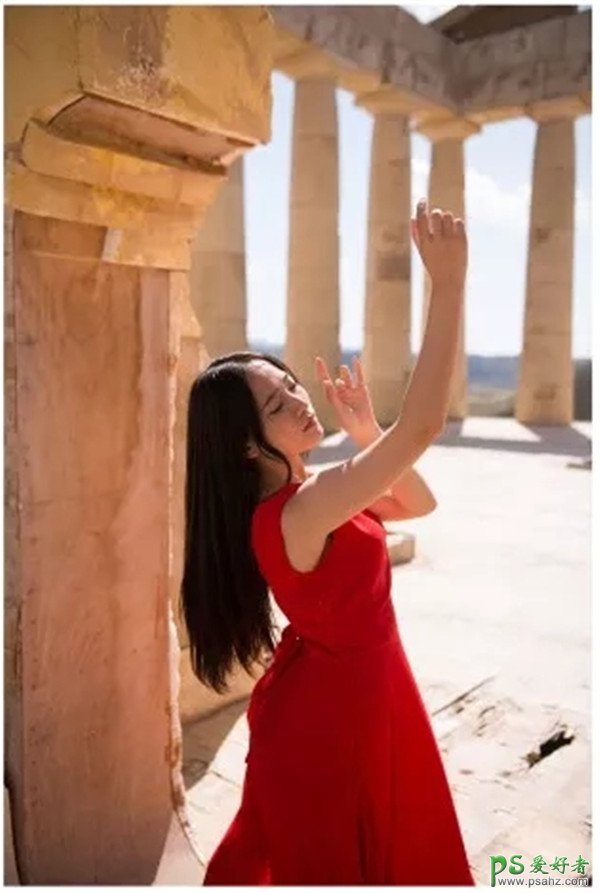Photoshop给漂亮的小姐姐写真照调出唯美的暖色主题风格。(3)
拍摄前期
这组片子的拍摄时间在中午一点半左右,可以看出来片子中太阳的位置还是略偏于人物头顶,本来打算早上来拍摄的,最后因为很多原因所以延迟了时间,所以在这里提醒大家最佳的拍摄时间是下午4点之后,太阳落山之前,或者早上10点之前。
为什么这么说呢,这时候的光线比较柔和和光线角度也比较好,大家都知道太阳中午是顶光,人脸的阴影会很重(小心拍出来的片子会被妹纸骂哦),这组片子由于后续的时间问题,只能在这种光线下拍了。
我选的这张图,大家会发现光线还可以,人脸也比较有立体感,这个地方有个技巧就是我用建筑的上方位置遮挡了部分照到妹子身上的光,这样就形成了光线的一个明暗对比,有了明暗的对比,就会出现立体感。
这组片子的环境是一个类似于罗马场的一个影视基地,很大(好多人以为我真的去了罗马),选择红色的礼服裙是为了有色彩的撞击,更直观的吸人观看者眼球(红,蓝,黄的色彩的组合)PS:一组片子中出现的颜色尽量不要超过3种,画面会比较舒服。
所用相机机型:NikonD800
镜头:尼康Nikon AF-S 尼克尔 24-70mm f/2.8E ED
光圈3.2 曝光1/1600 感光100 对焦模式:点对焦
色温5100 焦距35.0mm 色彩空间:SRGB
调色部分
原片分析:原片可以看出人物脸部比较灰暗,头发细节不突出,色彩对比不是很强烈。
处理方向:提高亮度,增加色彩对比,拉高阴影部分,减少高光,恢复画面细节,天空部分减高光加饱和恢复天空细节颜色。
1.将片子导入LR
色温和色调保持不变,稍微拉高点对比(因为我用的是尼康),对比度要高于佳能),降低1高光(这部是为了还原1画面细节,例如天空,和地面,人脸的高光)。
拉高阴影和黑色色阶(为了还原暗部细节),拉点清晰度,画面更锐,加点饱和增加色彩对比。
修改前后对比